对于iis服务器来说,我们这种普通用户是用不到的,但对于一些专业人士来说,却经常需要与其打交道,在win7系统下iis服务器默认是关闭的,但有用户遇到iis服务器无法启动的问题,这是怎么回事呢?接下来给大家分享win7系统无法启动iis服务器的处理方法。
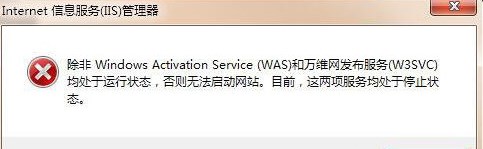
一、查看了日志,出错表现为以下几点:
1、World Wide Web Publishing 服务在请求配置数据库更改通知时遇到问题。数据域包含错误号。
2、初始化 World Wide Web Publishing 服务的配置管理器时出错。数据字段包含错误号。
3、由于错误,World Wide Web Publishing 服务正在退出。数据字段包含错误号。最后出现"World Wide Web Publishing Service 服务因 2147500034 (0x80004002) 服务性错误而停止。
重装WINDOWS2003+SP1后启动IIS的时候出现 提示"不支持此接口"问题.找了很多地方都没找到相关的说明,最后终于发现以下解决方法:
二、解决方法如下: 需注册一大批的DLL:
C:\WINNT\system32\shell32.dll
C:\WINNT\system32\Browseui.dll
C:\WINNT\system32\mshtml.dll
C:\WINNT\system32\oleaut32.dll
C:\WINNT\system32\ole32.dll
C:\WINNT\system32\actxprxy.dll
C:\WINNT\system32\urlmon.dll
C:\WINNT\system32\shdocvw.dll
注册组件的方法例如 regsvr32 shell32.dll
开始菜单找到运行或者win+r 运行
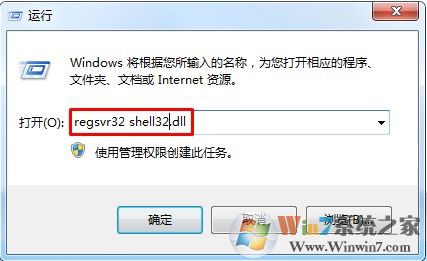
注册方法是一样的,只要在运行中输入代码 regsvr32 shell32.dll 将红色的部分替换,按顺序注册即可
注册后在DOS下"IISRESET"重新启动IIS服务器,就可成功启动了。
以上就是win7系统无法启动iis服务器的解决方法,如果你也碰到和上面一样的情况,可以参考本教程进行操作。